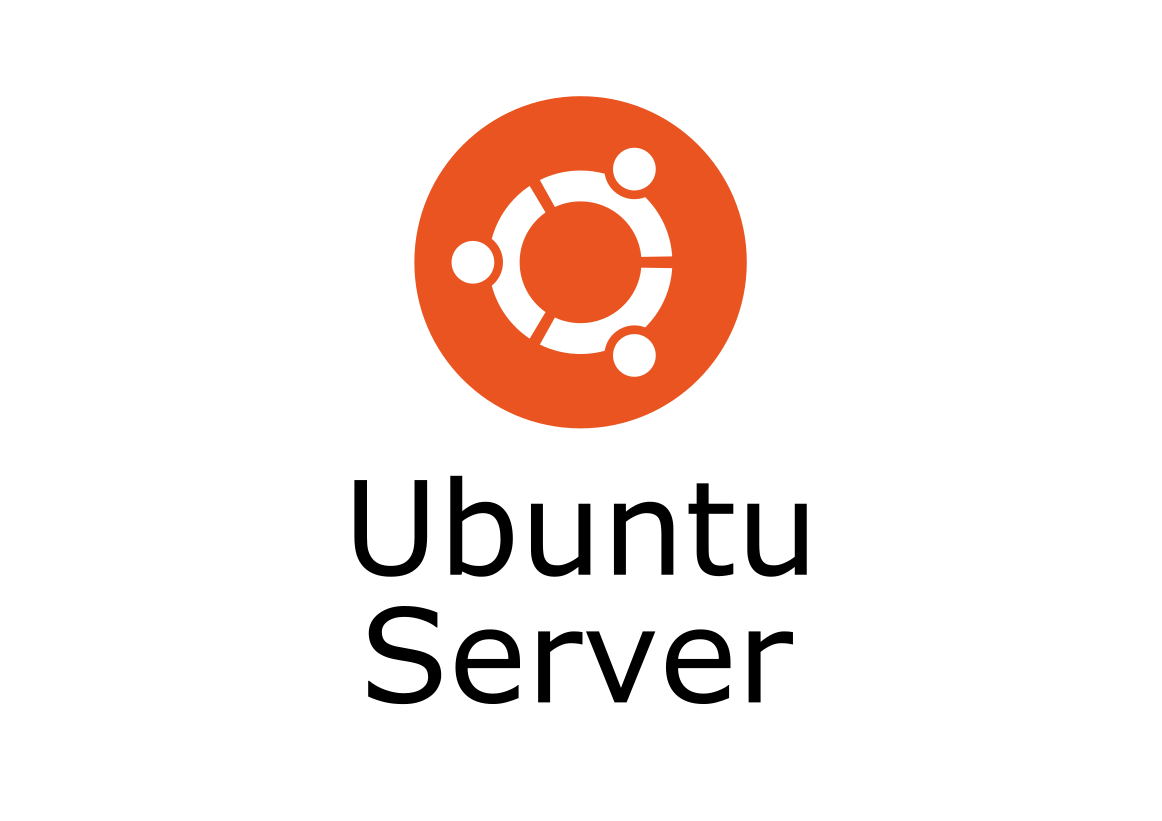Jika kita menggunakan linux terutama distro ubuntu, maka LVM menjadi penting untuk kita gunakan. Apalagi jika kita bermain server yang seringkali resource yang kita gunakan semakin bekurang karena semakin bertumbuhnya data yang disimpan. Sehingga LVM menjadi sangat penting untuk mendukung operasional yang harus tetap berjalan dengan baik tanpa ada disrupsi.
Sebagai contoh, jika kita membangun sebuah server monitoring yang seperti kita bahasa pada artikel dan , maka server monitoring ini akan menyimpan data semakin besar seiring berjalannya waktu. Sehingga space disk pada server OS yang kita gunakan pun akan terus berkurang. Hal ini juga adalah sebuah pengalaman dimana disk pada OS menjadi penuh 100% dan service tidak bisa berjalan dengan baik.
Untuk itu, LVM bisa dipertimbangkan untuk digunakan dan ditentukan dari awal setup sebuah server OS. Berikut cara sederhana untuk melakukan extend disk pada ubuntu server sehingga root partition dapat memiliki space yang lebih besar lagi dari yang digunakan sekarang.
Melakukan Extend Partisi
1. Tampilkan informasi mengenai LVM yang sedang kita gunakan saat ini.
$ vgdisplay
$ vgs
$ lvdisplay
$ pvdisplay2. Tambahan hard disk dan lihat terdeteksi sebagai drive apa.
$ fdisk -l3. Jika ada partisi, hapus partisi yang ada pada hard disk tersebut.
$ fdisk /dev/sdbKemudian pilih opsi ‘d‘ untuk menghapus partisi. Jika tidak ada partisi yang terdteksi untuk dihapus, maka lanjutkan setup partisi. Pilih ‘n’ untuk membuat partisi baru. Kemudian pilih ‘t’ untuk menentukan tipe partisi. Pilih tipe partisi Linux Extended. Selanjutnya pilih ‘w’ untuk menuliskan perubahan yang telah dibuat.
Setelah itu akan terdapat partisi baru yaitu /dev/sdb1.
4. Convert disk menjadi physical volume.
$ pvcreate /dev/sdb15. Jika gagal, maka bisa lakukan wipe terlebih dahulu.
$ wipefs -a /dev/sdb16. Tambahkan physical volume yang telah kita buat ke volume group.
$ vgextend ubuntu-vg /dev/sdb17. Melakukan extend volume. Contoh disini kita tambahkan 100 GB.
$ lvextend -L+100G /dev/ubuntu-vg/ubuntu-lv8. Lakukan verifikasi detail pada masing-masing volume.
$ df -T9. Jika filesystem nya adalah ext2, ext3 atau ext4 maka harus dilakukan resizing.
$ resizefs /dev/ubuntu-vg/ubuntu-lv10. Lakukan verifikasi detail pada masing-masing volume.
$ df -H